Nettverksutskrift
| Merk: En Service Set Identifier (SSID) er navnet som er angitt til et trådløst nettverk. Wired Equivalent Privacy (WEP) og Wi-Fi Protected Access (WPA), WPA2 og 802.1X - RADIUS er sikkerhetstyper som blir brukt på et nettverk. |
Forberede oppsett av skriveren i et Ethernet-nettverk.
Du trenger informasjonen nedenfor før du konfigurerer skriveren for et Ethernet-nettverk.
| Merk: Hvis nettverket tilordner IP-adresser til datamaskiner og skrivere automatisk, kan du fortsette installeringen av skriveren. |
En gyldig, unik IP-adresse for skriveren i nettverket
Gatewayen til nettverket
Nettverksmasken til nettverket
Et kallenavn for skriveren (valgfritt)
| Merk: Et kallenavn kan gjøre det enklere å identifisere skriveren i nettverket. Du kan velge å bruke standardkallenavnet for skriveren, eller du kan angi et navn du synes er enklere å huske. |
Du trenger en Ethernet-kabel for å koble skriveren til nettverket og en tilgjengelig port som kobler skriveren fysisk til nettverket. Bruk en ny nettverkskabel hvis det er mulig for å unngå potensielle problemer med en skadet kabel.
Forberede oppsett av skriveren i et trådløst nettverk.
Merk:
- Kontroller at tilgangspunktet (den trådløse ruteren) er på og fungerer som det skal.
- Ikke koble til installerings- eller nettverkskablene før du får melding om å gjøre det fra installasjonsprogrammet.
Sørg for å ha følgende informasjon før du konfigurerer skriveren i et trådløst nettverk:
SSID - SSID blir også kalt nettverksnavn.
Trådløs modus (eller nettverksmodus) – Modusen er enten infrastruktur eller ad hoc.
Kanal (for ad hoc-nettverk) - Kanalen er som standard automatisk for infrastrukturnettverk.
Enkelte ad hoc-nettverk krever også automatisk innstilling. Kontakt nettverksansvarlig hvis du ikke er sikker på hvilken kanal du skal velge.
Sikkerhetsmetode—Det finnes fire grunnleggende alternativer for sikkerhetsmetode:
WEP-nøkkel
Hvis nettverket benytter mer enn én WEP-nøkkel, skriver du inn opptil fire i de angitte feltene. Velg nøkkelen som for øyeblikket er i bruk på nettverket ved å velge standard WEP overføringsnøkkel.
WPA eller WPA2 forhåndsdelt nøkkel eller passfrase
WPA inkluderer kryptering som et ekstra lag med sikkerhet. Du kan velge mellom AES eller TKIP. Kryptering må angis for samme type på ruteren og skriveren, ellers vil ikke skriveren kunne kommunisere i nettverket.
802.1X – Radius
Hvis du installerer skriveren på et 802.1X-nettverk, kan du ha behov for følgende:
Ingen sikkerhet
Hvis det trådløse nettverket ikke bruker noen type sikkerhet, får du ikke tilgang til noen sikkerhetsinformasjon.
| Merk: Vi anbefaler ikke bruk av usikrede trådløse nettverk. |
Merk:
- Hvis du ikke kjenner SSID-navnet til nettverket som datamaskinen er koblet til, må du starte verktøyet for oppsett av trådløs tilkobling for nettverkskortet og se etter nettverksnavnet. Hvis du ikke kan finne SSID-navnet eller sikkerhetsinformasjonen for nettverket, kan du se i dokumentasjonen til tilgangspunktet eller kontakte systemadministratoren.
- Se i dokumentasjonen eller websiden for tilgangspunktet, eller spør systemansvarlig for å finne ut hvordan du kan finne den forhåndsdelte WPA-/WPA2-nøkkelen eller -passordet for det trådløse nettverket.
Installere skriveren i et trådløst nettverk (Windows)
Før du kan installere skriveren i et trådløst nettverk, må du kontrollere følgende:
Koble strømledningen til skriveren og deretter til en jordet stikkontakt. Slå deretter på skriveren.
| Merk: Kontroller at skriveren og datamaskinen er slått på og klare. |
| Advarsel – mulig skade: Ikke koble til USB-kabelen før du får beskjed om å gjøre det. |
Få en kopi av installeringspakken for skriveren.
Fra CD-en Software and Documentation som fulgte med skriveren
Fra nettstedet vårt:
Gå til http://support.lexmark.com, og naviger deretter til:
BRUKERSTØTTE & NEDLASTING > velg skriver > velg operativsystem
Dobbeltklikk på installeringspakken for skriveren.
Vent til dialogboksen for installering vises.
Hvis du bruker en Software and Documentation-CD og installasjonsdialogboksen ikke vises, gjør du følgende:
Windows 8
Fra Søk skriver du Kjør og navigerer til:
Appliste >Kjør > skriv D:\setup.exe >OK.
Windows 7 og tidligere versjoner
Klikk på  eller Start og velg Kjør.
eller Start og velg Kjør.
Skriv D:\setup.exe i dialogboksen Start søk eller Åpne.
Trykk på Enter, eller klikk på OK.
| Merk: D er stasjonsbokstaven for CD-ROM-stasjonen. |
Klikk på Installer og følg instruksjonene på skjermen.
Velg Trådløs tilkobling når du blir bedt om å velge tilkoblingstype.
Velg Veiledet oppsett (anbefales) i dialogboksen for trådløs konfigurering.
| Merk: Velg Avansert oppsett bare hvis du ønsker å tilpasse installeringen. |
Koble til en USB-kabel midlertidig mellom datamaskinen i det trådløse nettverket og skriveren.
| Merk: Når skriveren er konfigurert, blir du bedt om å koble fra USB-kabelen slik at du kan skrive ut trådløst. |
Følg instruksjonene på skjermen.
| Merk: Hvis du vil vite mer om hvordan du kan la andre datamaskiner i det trådløse nettverket få tilgang til å bruke den trådløse skriveren, kan du se i nettverkshåndboken. |
Installere skriveren i et trådløst nettverk (Macintosh)
| Merk: Ethernet-kabelen må være koblet fra skriveren når den skal installeres i et trådløst nettverk. |
Forberede konfigureringen av skriveren
Koble strømledningen til skriveren og deretter til en jordet stikkontakt. Slå deretter på skriveren.
Finn MAC-adressen til skriveren.
Naviger fra kontrollpanelet på skriveren til:
 >Rapporter >
>Rapporter > >Oppsettside for nettverk >
>Oppsettside for nettverk >
eller
 >Rapporter >Oppsettside for nettverk
>Rapporter >Oppsettside for nettverk
Se etter UAA (MAC) under Standard nettverkskort.
| Merk: Du trenger denne informasjonen senere. |
Angi skriverinformasjonen
Velg AirPort-alternativer:
Mac OS X versjon 10.5 eller nyere
Fra Apple-menyen navigerer du til en av følgende:
I Mac OS X versjon 10.4
Gå til følgende fra Finder:
Programmer >Internettforbindelse >Flyplass
Velg utskriftsserver [yyyyyy] på menyen Nettverksnavn, der y er de siste seks tallene i MAC-adressen på MAC-adressearket.
Åpne en nettleser.
Velg Vis eller Vis alle bokmerker på menyen Bokmerker.
Velg Bonjour eller Rendezvous under Samlinger, og dobbeltklikk deretter på skrivernavnet.
| Merk: Programmet het Rendezvous i Mac OS X versjon 10.2, men Apple Inc. kaller det nå Bonjour. |
Gå til siden der innstillingene for trådløs tilkobling er lagret i Embedded Web Server.
Konfigurere skriveren for trådløs tilgang
Skriv inn nettverksnavnet (SSID) i det aktuelle feltet.
Velg Infrastruktur som innstilling for nettverksmodus hvis du bruker et tilgangspunkt (en trådløs ruter).
Velg sikkerhetstypen du vil bruke for det trådløse nettverket.
Angi nødvendig sikkerhetsinformasjon for at skriveren skal kunne koble seg til det trådløse nettverket.
Klikk på Send.
Åpne flyplassprogrammet på datamaskinen:
Mac OS X versjon 10.5 eller nyere
Fra Apple-menyen navigerer du til en av følgende:
I Mac OS X versjon 10.4
Gå til følgende fra Finder:
Programmer >Internettforbindelse >Flyplass
Velg navn på det trådløse nettverket på nettverksmenyen.
Konfigurere datamaskinen til å bruke skriveren trådløst
Hvis du vil skrive ut på en nettverksskriver, må hver Macintosh-bruker installere en spesialutviklet skriverdriverfil og opprette en utskriftskø i skriveroppsettverktøyet eller utskriftssenteret.
Installer en skriverdriverfil på datamaskinen:
Få en kopi av installeringspakken for skriveren.
Fra CD-en Software and Documentation som fulgte med skriveren
Fra nettstedet vårt:
Gå til http://support.lexmark.com, og naviger deretter til:
BRUKERSTØTTE & NEDLASTING > velg skriver > velg operativsystem
Dobbeltklikk på installeringspakken for skriveren.
Følg instruksjonene på dataskjermen.
Velg et mål og klikk på Fortsett.
Klikk på Installer i skjermbildet Enkel installering.
Angi brukernavnet og passordet, og klikk på OK.
Alle nødvendige programmer blir installert på datamaskinen.
Klikk på Lukk når installeringen er fullført.
Legg til skriveren:
For IP-utskrift:
Mac OS X versjon 10.5 eller nyere
Fra Apple-menyen navigerer du til en av følgende:
Klikk på +.
Klikk om nødvendig på Legg til skriver eller skanner eller Legg til annen skriver eller skanner.
Klikk på kategorien IP.
Skriv inn IP-adressen til skriveren i adressefeltet, og klikk på Legg til.
I Mac OS X versjon 10.4
Gå til følgende fra Finder:
Programmer >Verktøy
Dobbeltklikk på Verktøy for skriverinstallering eller Utskriftssenter.
Velg Legg til på listen over skrivere, og klikk deretter på IP-skriver.
Skriv inn IP-adressen til skriveren i adressefeltet, og klikk på Legg til.
For AppleTalk-utskrift:
Merk:
- Kontroller at AppleTalk er aktivert på skriveren.
- Denne funksjonen støttes bare i Mac OS X versjon 10.5 og tidligere versjoner.
I Mac OS X versjon 10.5
Velg følgende på Apple-menyen:
Systemvalg >Utskrift & faks
Klikk på + og gå til:
AppleTalk > velg skriver fra listen >Legg til
I Mac OS X versjon 10.4
Gå til følgende fra Finder:
Programmer >Verktøy
Dobbeltklikk på Verktøy for skriverinstallering eller Utskriftssenter.
Klikk på Legg til på listen over skrivere.
Klikk på kategorien Standardnavigering >Flere skrivere.
Velg AppleTalk på den første tilleggsmenyen.
Velg Lokal AppleTalk-sone på den andre tilleggsmenyen.
Velg skriveren på listen, og klikk på Legg til.
Endre portinnstillinger etter installering av en ny intern løsningsport for nettverket
Når en ny intern løsningsport fra Lexmark er installert i skriveren, må skriverkonfigurasjonen på datamaskinene som har tilgang til skriveren oppdateres, siden skriveren vil få tildelt en ny IP-adresse. Alle datamaskiner som har tilgang til skriveren, må oppdateres med den nye IP-adressen.
Merk:
- Hvis skriveren har en statisk IP-adresse, trenger du ikke å endre konfigurasjonen på datamaskinene.
- Hvis datamaskinene er konfigurert til å bruke nettverksnavnet i stedet for en IP-adresse, trenger du ikke å endre konfigurasjonen på datamaskinene.
- Hvis du installerer en trådløs ILP til en skriver som tidligere har vært konfigurert for en Ethernet-tilkobling, må du sørge for at skriveren kobles fra Ethernet-nettverket når du konfigurerer skriveren til å handle trådløst. Hvis skriveren er koblet til Ethernet-nettverket, er konfigureringen av det trådløse nettverket fullført. Den trådløse ILP-en er ikke aktiv. Hvis du vil aktivere den trådløse ILP-en, må du koble skriveren fra Ethernet-nettverket, slå av skriveren, og slå den på på nytt.
- Bare én nettverkstilkobling er aktiv om gangen. Hvis du vil veksle mellom Ethernet- og trådløs tilkobling, må du slå av skriveren, koble til kabelen (for å bytte til Ethernet-tilkobling) eller koble fra kabelen (for å bytte til trådløs tilkobling) og deretter slå på skriveren igjen.
For Windows-brukere
Åpne en nettleser og skriv inn IP-adressen til skriveren i adressefeltet.
Merk:
- Vis skriverens IP-adresse på skriverens kontrollpanel. IP-adressen vises som fire sett med tall atskilt med punktum, for eksempel 123.123.123.123.
- Hvis du bruker en proxyserver, må den deaktiveres midlertidig slik at Web-siden kan lastes inn på riktig måte.
Åpne mappen Skrivere.
Windows 8
Skriv Run i søkefeltet, og naviger til:
Programliste >Kjør > skriv control printers >OK
Windows 7 og eldre versjoner
Klikk på  eller Start og klikk deretter Kjør.
eller Start og klikk deretter Kjør.
Skriv control printers i dialogboksen Start søk eller Åpne.
Trykk på Enter, eller klikk på OK.
Gjør ett av følgende for å velge skriveren som er endret:
Trykk og hold på skriveren, og velg Skriveregenskaper.
Høyreklikk på skriveren, og velg Skriveregenskaper (Windows 7 eller nyere) eller Egenskaper (eldre versjoner).
| Merk: Dersom det finnes mer enn en kopi av skriveren, må alle kopiene oppdateres med den nye IP-adressen. |
Klikk på knappen Porter.
Velg porten på listen, og klikk deretter på Konfigurer port.
Skriv inn den nye IP-adressen i feltet ”Skrivernavn eller IP-adresse”.
Klikk på OK >Lukk.
For Macintosh-brukere:
Åpne en nettleser og skriv inn IP-adressen til skriveren i adressefeltet.
Merk:
- Vis skriverens IP-adresse på skriverens kontrollpanel. IP-adressen vises som fire sett med tall atskilt med punktum, for eksempel 123.123.123.123.
- Hvis du bruker en proxyserver, må den deaktiveres midlertidig slik at Web-siden kan lastes inn på riktig måte.
Legg til skriveren.
For IP-utskrift:
Fra Apple-menyen navigerer du til ett av følgende:
Klikk på +.
Klikk på kategorien IP.
Skriv inn IP-adressen til skriveren i adressefeltet, og klikk på Legg til.
For AppleTalk-utskrift:
Merk:
- Kontroller at AppleTalk er aktivert på skriveren.
- Denne funksjonen støttes bare i Mac OS X versjon 10.5.
Velg følgende på Apple-menyen:
Systemvalg >Utskrift og faks
Klikk på + og gå til:
AppleTalk > velg skriveren >Legg til
Konfigurere seriell utskrift
Bruk seriellutskrift til å skrive ut selv når datamaskinen er langt fra skriveren, eller for å skrive ut ved redusert hastighet.
Når du har installert seriellporten eller kommunikasjonsporten (COM), må du konfigurere skriveren og datamaskinen. Kontroller at du har koblet seriellkabelen til COM-porten på skriveren.
Angi parameterne for skriveren.
Fra skriverens kontrollpanel navigerer du til menyen for portinnstillinger.
Finn menyen for innstillinger for seriellporten, og juster eventuelt innstillingene.
Lagre de endrede innstillingene, og skriv ut en menyinnstillingsside.
Installer skriverdriveren.
Få en kopi av installeringspakken for skriveren.
Fra CDen Software and Documentation som fulgte med skriveren
Fra nettstedet vårt:
Gå til http://support.lexmark.com, og naviger deretter til:
BRUKERSTØTTE & NEDLASTING > velg skriver > velg operativsystem
Dobbeltklikk på installeringspakken for skriveren.
Vent til dialogboksen for installering vises.
Hvis du bruker en Software and Documentation-CD og installasjonsdialogboksen ikke vises, gjør du følgende:
Windows 8
Fra Søk skriver du Kjør og navigerer til:
Appliste > Kjør > skriv D:\setup.exe > OK.
Windows 7 og tidligere versjoner
Klikk på  eller Start og velg Kjør.
eller Start og velg Kjør.
Skriv D:\setup.exe i dialogboksen Start søk eller Åpne.
Trykk på Enter, eller klikk OK.
| Merk: D er stasjonsbokstaven for CD-ROM-stasjonen. |
Klikk på Installer.
Følg instruksjonene på dataskjermen.
Velg Avansert, og klikk på Fortsett.
Velg en port i dialogboksen Konfigurer skrivertilkobling.
Hvis porten ikke vises på listen, må du klikke på Oppdater eller navigere til:
Legg til port > velg en porttype > angi nødvendig informasjon > OK
Klikk på Fortsett > Fullfør.
Angi parametere for COM-porten.
Når skriverdriveren er installert, må du angi serielle parametere for COM-porten som er tilordnet skriverdriveren.
| Merk: De serielle parameterne for COM-porten må være identiske med de serielle parameterne som er angitt for skriveren. |
Åpne Enhetsbehandling.
Windows 8
Fra Søk skriver du Kjør og navigerer til:
Appliste > Kjør > skriv devmgmt.msc > OK
Windows 7 og tidligere versjoner
Klikk på  eller Start og klikk deretter Kjør.
eller Start og klikk deretter Kjør.
Skriv inn devmgmt.msc i dialogboksen Start søk eller Kjør.
Trykk på Enter, eller klikk OK.
Dobbeltklikk Porter (COM & LPT) for å utvide listen over tilgjengelige porter.
Gjør ett av følgende:
Velg Egenskaper på menyen som vises.
I kategorien Portinnstillinger angir du parametrene slik at de stemmer overens med parametrene i skriveren.
Kontroller skriverinnstillingene under serielloverskriften på menyinnstillingssiden.
Klikk på OK, og lukk alle dialogboksene.
Skriv ut en testside for å kontrollere installasjonen.
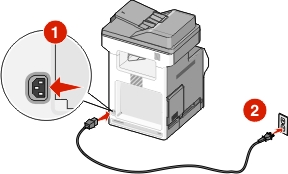
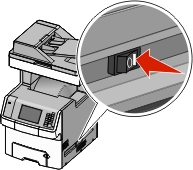
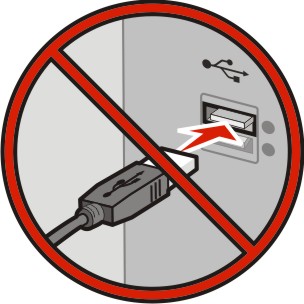
 eller Start og velg Kjør.
eller Start og velg Kjør.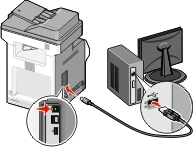
 >Rapporter >
>Rapporter > >Oppsettside for nettverk >
>Oppsettside for nettverk > >Rapporter >Oppsettside for nettverk
>Rapporter >Oppsettside for nettverk